-
计算机系统安装方法教程
- 2017-03-27 11:00:00 来源:windows10系统之家 作者:爱win10
很多朋友都想要学习计算机系统安装的方法,因为只有学会了计算机安装系统的方法,不管是自己用还是出去赚外快都会方便很多。那么到底如何给计算机安装系统呢?下面windows之家小编就给大家带来计算机系统安装方法教程吧。
电脑系统安装的方法有很多,包括光盘安装法,U盘安装法,硬盘安装法等,今天我来着重说说硬盘安装系统的方法。
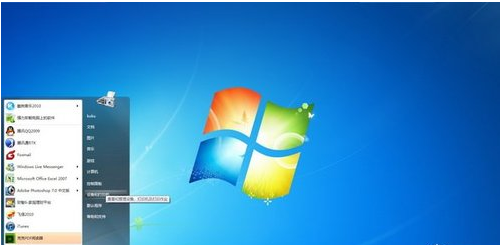
计算机系统安装方法教程图1
首先要下载一个系统镜像,比如现在流行的windows7系统镜像或者是以前的xp系统镜像,镜像文件一般都很大,尤其是win7有两个多G,如果网速不快,下载的过程就是受煎熬的过程。系统镜像格式一般为iso格式。
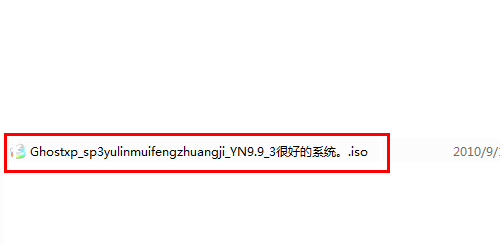
计算机系统安装方法教程图2
下载之后,你还需要用虚拟光驱来加载,你可以在网上搜索一款虚拟光驱来完成加载操作,请根据具体软件的说明来加载镜像。
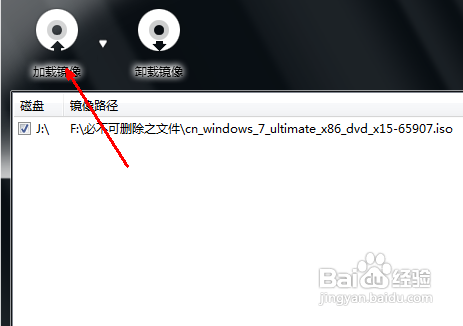
计算机系统安装方法教程图3
加载过后你需要回到资源管理器中,点击刚才加载的虚拟光驱,就跟真实的光驱是一样的,双击打开,找到类似setup.exe字样的文件,双击打开即可开始安装。
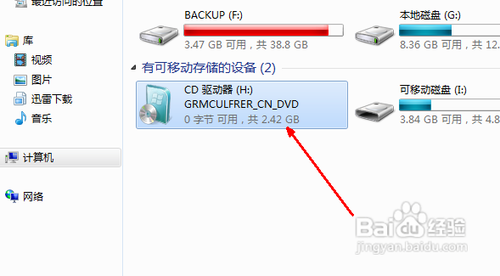
计算机系统安装方法教程图4
硬盘安装系统相对来讲是速度比较快的,因为硬盘的读取文件的速度毕竟要比光盘和U盘要快。但是前提是你的电脑上已经预先安装了操作系统,因为上面的这些操作是在系统中进行的。这种方法适用于低版本的系统升级高版本的系统。

计算机系统安装方法教程图5
以上就是计算机系统安装方法教程了,大家是否都已经掌握了这个方法呢?说实话计算机安装系统是我们在日常生活中经常接触的事情,所以小编建议大家将这篇教程收藏起来,以后电脑出问题了就可以自己解决哦,而不用花钱请人维修了。
猜您喜欢
- 文件夹无法删除,小编告诉你文件夹无法..2018-06-15
- 电脑重装系统方法2016-12-29
- windows xp精简版最新下载2017-04-18
- 电脑硬盘坏了怎么办,小编告诉你电脑硬..2018-05-23
- 如何实现Win8系统无密码登录的方法..2015-05-11
- win7电脑删除文件非常缓慢,小编告诉你..2018-05-16
相关推荐
- 2020电脑十大耐玩单机游戏是什么.. 2020-08-27
- 16gu盘做启动盘制作教程 2016-12-09
- 小编告诉你dnf卡屏的解决方法.. 2018-12-06
- Win7系统光驱自动弹出是怎么回事?.. 2015-11-19
- win10深度技术安装系统详细过程.. 2017-01-21
- 电脑公司ghost xp sp2系统安装详解.. 2017-05-20





 系统之家一键重装
系统之家一键重装
 小白重装win10
小白重装win10
 萝卜家园win10系统下载64位专业版v201803
萝卜家园win10系统下载64位专业版v201803 驱动精灵万能网卡版v9.6.1220.1392官方版
驱动精灵万能网卡版v9.6.1220.1392官方版 图图搜衣 v1.13.1120免费版
图图搜衣 v1.13.1120免费版 谷歌浏览器(Chrome 61版) v61.0.3163.100官方正式版(32/64位)
谷歌浏览器(Chrome 61版) v61.0.3163.100官方正式版(32/64位) MSDN ghost win10 64位最新旗舰版 v2023.04
MSDN ghost win10 64位最新旗舰版 v2023.04 谷歌浏览器(Chrome 64版) v64.0.3282.167官方正式版(32/64位)
谷歌浏览器(Chrome 64版) v64.0.3282.167官方正式版(32/64位) Acme CADSee
Acme CADSee  Tss Ht进程隐
Tss Ht进程隐 火狐浏览器xp
火狐浏览器xp 系统之家Ghos
系统之家Ghos 中铁时刻表20
中铁时刻表20 Netman 网络
Netman 网络 IceCat(冰猫
IceCat(冰猫 随缘网易全系
随缘网易全系 Q-Dir x64 v5
Q-Dir x64 v5 web browse o
web browse o 冬季供暖收费
冬季供暖收费 电脑公司ghos
电脑公司ghos 粤公网安备 44130202001061号
粤公网安备 44130202001061号